Nota:
El acceso a esta página requiere autorización. Puede intentar iniciar sesión o cambiar directorios.
El acceso a esta página requiere autorización. Puede intentar cambiar los directorios.
En Entornos administrados, los administradores pueden limitar la amplitud con la que los usuarios pueden compartir aplicaciones de lienzo, flujos y agentes.
Para configurar estas reglas:
- Inicie sesión en el Centro de administración de Power Platform.
- En el panel de navegación, seleccione Administrar.
- En el panel Administrar, seleccione Entornos.
- En la página Entornos , seleccione un entorno administrado.
- En la barra de comandos, Editar entornos administrados.
- Las reglas de uso compartido se encuentran en la sección Administrar uso compartido.
- Elija la configuración deseada y luego seleccione Guardar para aplicar los cambios.
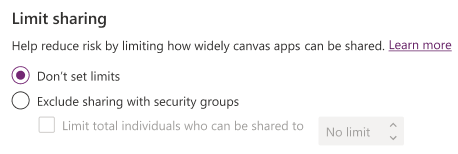
Reglas de uso compartido de aplicación de lienzo
| Regla de uso compartido de aplicación de lienzo | Description |
|---|---|
| No establecer límites | Seleccione para no limitar el uso compartido de aplicaciones de lienzo. |
| Excluir uso compartido con grupos de seguridad | Seleccione si los usuarios no pueden compartir aplicaciones de lienzo con ningún grupo de seguridad o con todos. |
| Limitar total de personas con quien se pueden compartir | Si Excluir el uso compartido con grupos de seguridad está seleccionado, puede controlar la cantidad máxima de usuarios con los que se puede compartir una aplicación de lienzo. |
Reglas de uso compartido de flujo de nube compatible con la solución
| Reglas de uso compartido de flujo de nube compatible con la solución | Description |
|---|---|
| Permitir a los usuarios compartir flujos de nube dependientes de la solución |
Cuando se selecciona: Los usuarios pueden compartir flujos en la nube y flujos de agente compatibles con soluciones con cualquier número de usuarios o grupos de seguridad. Cuando no está seleccionado: Los usuarios no pueden compartir sus flujos de nube ni flujos de agente con ningún grupo de seguridad o individual. |
Reglas para compartir agentes
| Regla de uso compartido de agente | Description |
|---|---|
| Permitir que las personas otorguen permisos de Editor al compartir agentes |
Cuando se selecciona: los propietarios y editores pueden compartir con cualquier individuo como editor. Cuando no está seleccionado: los propietarios y editores no pueden compartir con una persona como editor. Este control no afecta a la capacidad de los propietarios o editores para compartir con los espectadores. |
| Permitir que las personas otorguen permisos de Espectador al compartir agentes |
Cuando se selecciona: los propietarios y editores pueden compartir con cualquier persona como espectador y con cualquier grupo de seguridad. Cuando no está seleccionado: los propietarios y editores no pueden compartir con un individuo como espectador, ni tampoco con un grupo de seguridad. Este control no les impide compartir sus copilotos con individuos como editores. |
| Compartir solo con personas individuales (no grupos de seguridad) | Si se selecciona esta configuración, los propietarios y editores solo podrán compartir con personas como espectadores. No pueden compartir con un grupo de seguridad. Este control no afecta a la capacidad del propietario o editor para compartir con personas como editores. |
| Limitar el número de espectadores que pueden acceder a cada agente | Si se selecciona Compartir solo con individuos (sin grupos de seguridad), puede controlar el número máximo de espectadores con los que se puede compartir un agente. |
Importante
- Esta es una característica en vista previa lista para producción.
- Las versiones preliminares listas para producción están sujetas a condiciones de uso complementarias.
Para obtener más información sobre los permisos de editor y visor en los agentes, vaya a seguridad y gobernanza de Copilot Studio.
Nota
Las reglas de uso compartido se aplican cuando los usuarios intentan compartir una aplicación, flujo o agente. Esta restricción no afecta a los usuarios existentes que ya tienen acceso a la aplicación, al flujo o al agente antes de la aplicación de las reglas de uso compartido. Sin embargo, si una aplicación, un flujo o un agente no cumple con las reglas después de que se establecen las reglas, solo se permitirá dejar de compartir hasta que la aplicación, el flujo o el agente cumpla con las nuevas reglas.
Después de establecer las reglas de uso compartido en el centro de administración de Power Platform, puede tomar hasta una hora para que comiencen a aplicarse.
Las reglas de uso compartido en entornos no afectan el uso compartido con un equipo cuando selecciona Publicar en equipos Dataverse for Teams . Sin embargo, cuando un usuario intenta compartir con personas o grupos en un equipo que no sea el vinculado al entorno, se aplican los límites de uso compartido.
Si un usuario intenta compartir una aplicación de lienzo, un flujo de nube compatible con soluciones o un agente que contradice las reglas de uso compartido, se le informa como se muestra.

Usar PowerShell para establecer límites de uso compartido
También puede usar PowerShell para establecer y eliminar límites de uso compartido.
Establecer límites de uso compartido
Este es un script PowerShell que evita que las aplicaciones de lienzo se compartan con grupos de seguridad y limita a 20 el número de personas con las que se puede compartir la aplicación de lienzo.
# Retrieve the environment
$environment = Get-AdminPowerAppEnvironment -EnvironmentName <EnvironmentId>
# Update the Managed Environment settings
$governanceConfiguration = $environment.Internal.properties.governanceConfiguration
$governanceConfiguration.settings.extendedSettings | Add-Member -MemberType NoteProperty -Name 'limitSharingMode' -Value "excludeSharingToSecurityGroups" -Force
$governanceConfiguration.settings.extendedSettings | Add-Member -MemberType NoteProperty -Name 'maxLimitUserSharing' -Value "20" -Force
# Save the updated Managed Environment settings
Set-AdminPowerAppEnvironmentGovernanceConfiguration -EnvironmentName <EnvironmentId> -UpdatedGovernanceConfiguration $governanceConfiguration
Este es un script PowerShell que desactiva el uso compartido para los flujos de nube que reconocen soluciones.
# Retrieve the environment
$environment = Get-AdminPowerAppEnvironment -EnvironmentName <EnvironmentId>
# Update the Managed Environment settings
$governanceConfiguration = $environment.Internal.properties.governanceConfiguration
$governanceConfiguration.settings.extendedSettings | Add-Member -MemberType NoteProperty -Name 'solutionCloudFlows-limitSharingMode' -Value "disableSharing" -Force
# Save the updated Managed Environment settings
Set-AdminPowerAppEnvironmentGovernanceConfiguration -EnvironmentName <EnvironmentId> -UpdatedGovernanceConfiguration $governanceConfiguration
Este es un script PowerShell que evita que los agentes se compartan con grupos de seguridad y limita el número de espectadores que pueden acceder a un agente a 20.
# Retrieve the environment
$environment = Get-AdminPowerAppEnvironment -EnvironmentName <EnvironmentId>
# Update the Managed Environment settings
$governanceConfiguration.settings.extendedSettings | Add-Member -MemberType NoteProperty -Name 'bot-limitSharingMode' -Value "ExcludeSharingToSecurityGroups" -Force
$governanceConfiguration.settings.extendedSettings | Add-Member -MemberType NoteProperty -Name 'bot-maxLimitUserSharing' -Value "20" -Force
# Save the updated Managed Environment settings
Set-AdminPowerAppEnvironmentGovernanceConfiguration -EnvironmentName <EnvironmentId> -UpdatedGovernanceConfiguration $governanceConfiguration
Aquí hay un script PowerShell que desactiva la capacidad de compartir sus agentes con individuos como editores.
# Retrieve the environment
$environment = Get-AdminPowerAppEnvironment -EnvironmentName <EnvironmentId>
# Update the Managed Environment settings
$governanceConfiguration = $environment.Internal.properties.governanceConfiguration
$governanceConfiguration.settings.extendedSettings | Add-Member -MemberType NoteProperty -Name 'bot-authoringSharingDisabled' -Value True -Force
# Save the updated Managed Environment settings
Set-AdminPowerAppEnvironmentGovernanceConfiguration -EnvironmentName <EnvironmentId> -UpdatedGovernanceConfiguration $governanceConfiguration
Establezca 'bot-authoringSharingDisabled' en False para permitir el uso compartido con individuos como editores.
Quitar los límites de uso compartido
Este es un script PowerShell que elimina los límites de uso compartido de aplicaciones de lienzo.
# Retrieve the environment
$environment = Get-AdminPowerAppEnvironment -EnvironmentName <EnvironmentId>
# Update the Managed Environment settings
$governanceConfiguration = $environment.Internal.properties.governanceConfiguration
$governanceConfiguration.settings.extendedSettings | Add-Member -MemberType NoteProperty -Name 'limitSharingMode' -Value "noLimit" -Force
$governanceConfiguration.settings.extendedSettings | Add-Member -MemberType NoteProperty -Name 'maxLimitUserSharing' -Value "-1" -Force
# Save the updated Managed Environment settings
Set-AdminPowerAppEnvironmentGovernanceConfiguration -EnvironmentName <EnvironmentId> -UpdatedGovernanceConfiguration $governanceConfiguration
Para eliminar los límites de uso compartido de los flujos de nube compatibles con la solución, ejecute el siguiente script.
# Retrieve the environment
$environment = Get-AdminPowerAppEnvironment -EnvironmentName <EnvironmentId>
# Update the Managed Environment settings
$governanceConfiguration = $environment.Internal.properties.governanceConfiguration
$governanceConfiguration.settings.extendedSettings | Add-Member -MemberType NoteProperty -Name 'solutionCloudFlows-limitSharingMode' -Value "noLimit" -Force
# Save the updated Managed Environment settings
Set-AdminPowerAppEnvironmentGovernanceConfiguration -EnvironmentName <EnvironmentId> -UpdatedGovernanceConfiguration $governanceConfiguration
Para eliminar los límites para compartir su agente con grupos de seguridad o individuos como espectadores, ejecute el siguiente script.
# Retrieve the environment
$environment = Get-AdminPowerAppEnvironment -EnvironmentName <EnvironmentId>
# Update the Managed Environment settings
$governanceConfiguration = $environment.Internal.properties.governanceConfiguration
$governanceConfiguration.settings.extendedSettings | Add-Member -MemberType NoteProperty -Name 'bot-limitSharingMode' -Value "noLimit" -Force
# Save the updated Managed Environment settings
Set-AdminPowerAppEnvironmentGovernanceConfiguration -EnvironmentName <EnvironmentId> -UpdatedGovernanceConfiguration $governanceConfiguration
Hacer visible el contenido del mensaje de error de gobernanza de la organización
Si especifica gobernanza, el contenido del mensaje de error que aparecerá en los mensajes de error, se incluye en el mensaje de error que se muestra a los usuarios. Obtenga más información en Comandos de contenido del mensaje de error de gobernanza de PowerShell.
Contenido relacionado
Información general de los entornos administrados
Habilitar entornos administrados
Información de uso
Directivas de datos
Licencias
Ver consumo de licencias (versión preliminar)
Configuración de inquilino